文生图模型开源之光!ComfyUI - AuraFlow本地部署教程
一、模型介绍
AuraFlow 是唯一一个真正开源的文生图模型,由Fal团队开源,其代码和权重都放在了 FOSS 许可证下。基于 6.8B 参数优化模型架构,采用最大更新参数化技术,还重新标注数据集提升指令遵循质量。在物体空间和色彩上有优势。并支持在线试用和与主流平台集成。未来有望在多领域广泛应用,以开源特色和强大实力吸引更多用户和开发者。下面将介绍AuraFlow的本地部署教程,希望能帮助到大家~

模型地址:https://huggingface.co/fal/AuraFlow
官方博客:https://blog.fal.ai/auraflow
显存要求:峰值时达到19G
二、容器构建说明
本文档针对ComfyUI进行部署使用,因此在正式部署之前需要部署ComfyUI
1. 部署ComfyUI
(1)使用命令克隆ComfyUI
git clone https://github.com/comfyanonymous/ComfyUI.git
cd ComfyUI
(2)安装 conda(如已安装则跳过)
下面需要使用 Anaconda 或 Mimiconda 创建虚拟环境,可以输入 conda --version 进行检查。下面是 Mimiconda 的安装过程:
- 下载 Miniconda 安装脚本
wget https://repo.anaconda.com/miniconda/Miniconda3-latest-Linux-x86_64.sh
- 运行安装脚本
bash Miniconda3-latest-Linux-x86_64.sh
- 遵循安装提示并初始化
按 Enter 键查看许可证条款,阅读完毕后输入 yes 接受条款,安装完成后,脚本会询问是否初始化 conda 环境,输入 yes 并按 Enter 键。
- 运行
source ~/.bashrc命令激活 conda 环境 - 再次输入
conda --version命令来验证是否安装成功,如果出现类似conda 4.10.3这样的输出就成功了。
(3)创建虚拟环境
输入下面的命令:
conda create -n comfyui python=3.10
conda activate comfyui
(4)安装pytorch
pip install torch torchvision torchaudio --extra-index-url https://download.pytorch.org/whl/cu121
(5)安装项目依赖
pip install -r requirements.txt
此时所需环境就已经搭建完成,通过下面命令进行启动:
python main.py
访问网址得到类似下图界面即表示成功启动:
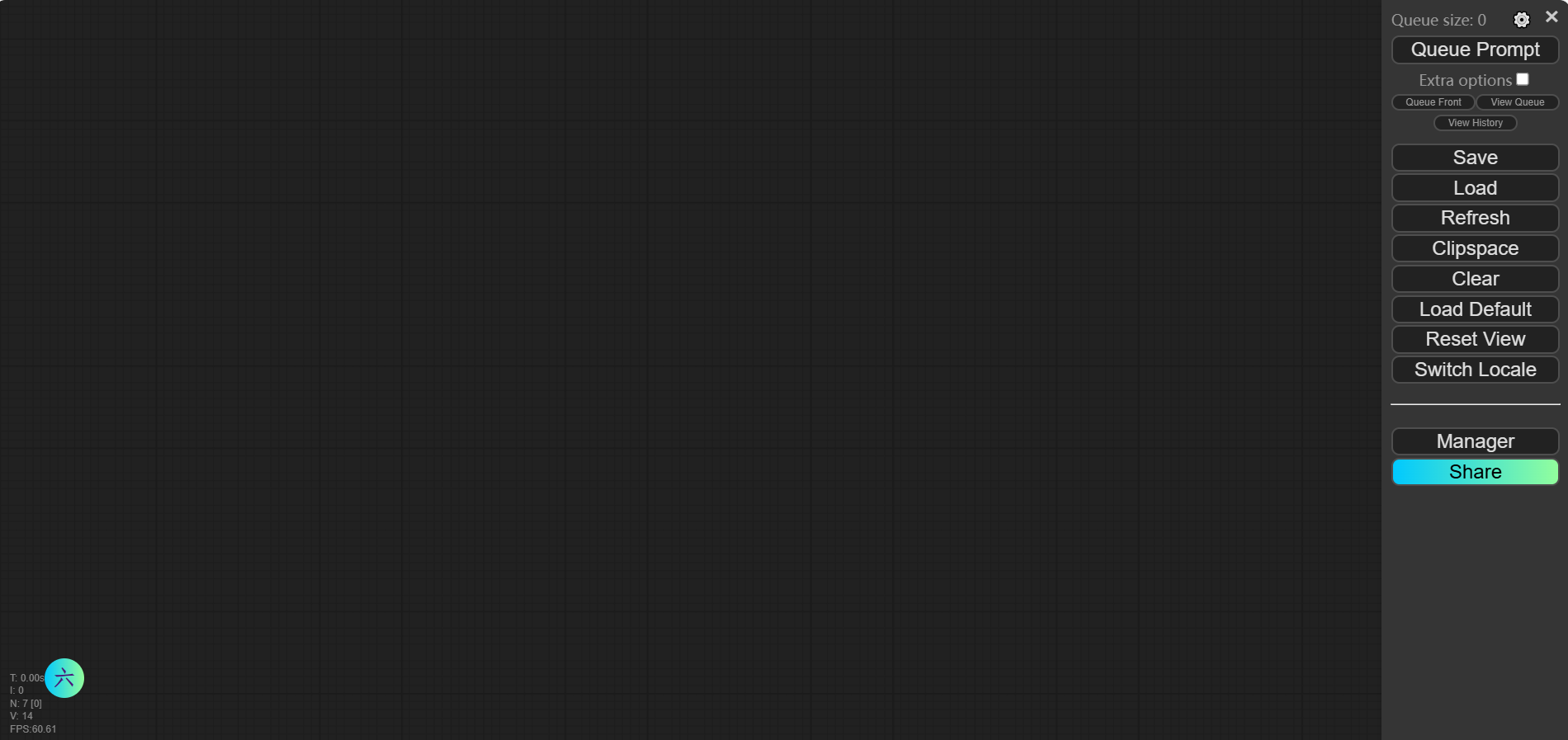
2.部署AuraFlow
(1)下载模型
模型放置在 ComfyUI/models/chekpoints/ 文件夹下
模型主页: fal/AuraFlow-v0.3 at main (huggingface.co)
点击上面链接,访问 Hugging Face 下载模型,如下图。首次访问该页面时,可能需要同意用户协议才能看到模型下载页。
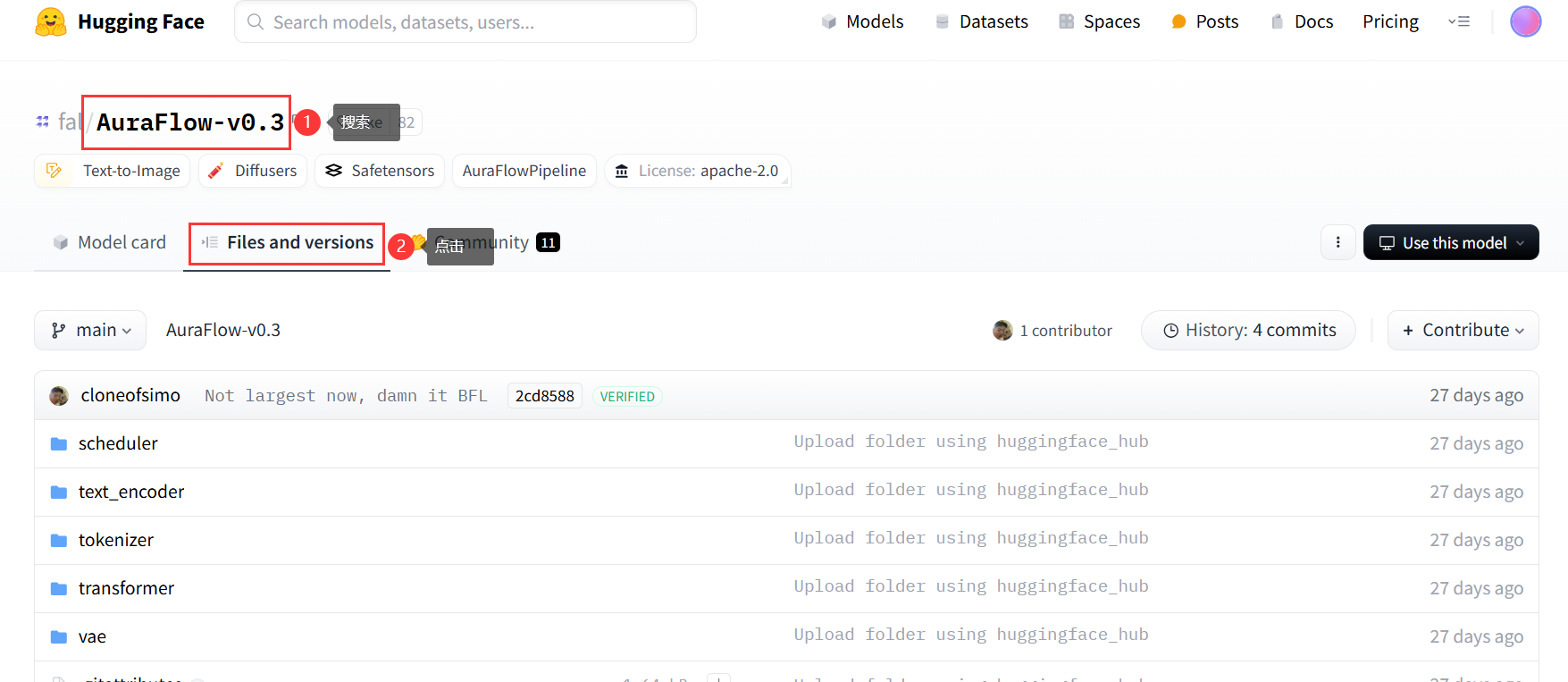
官方目前已经更新到v0.3版本:
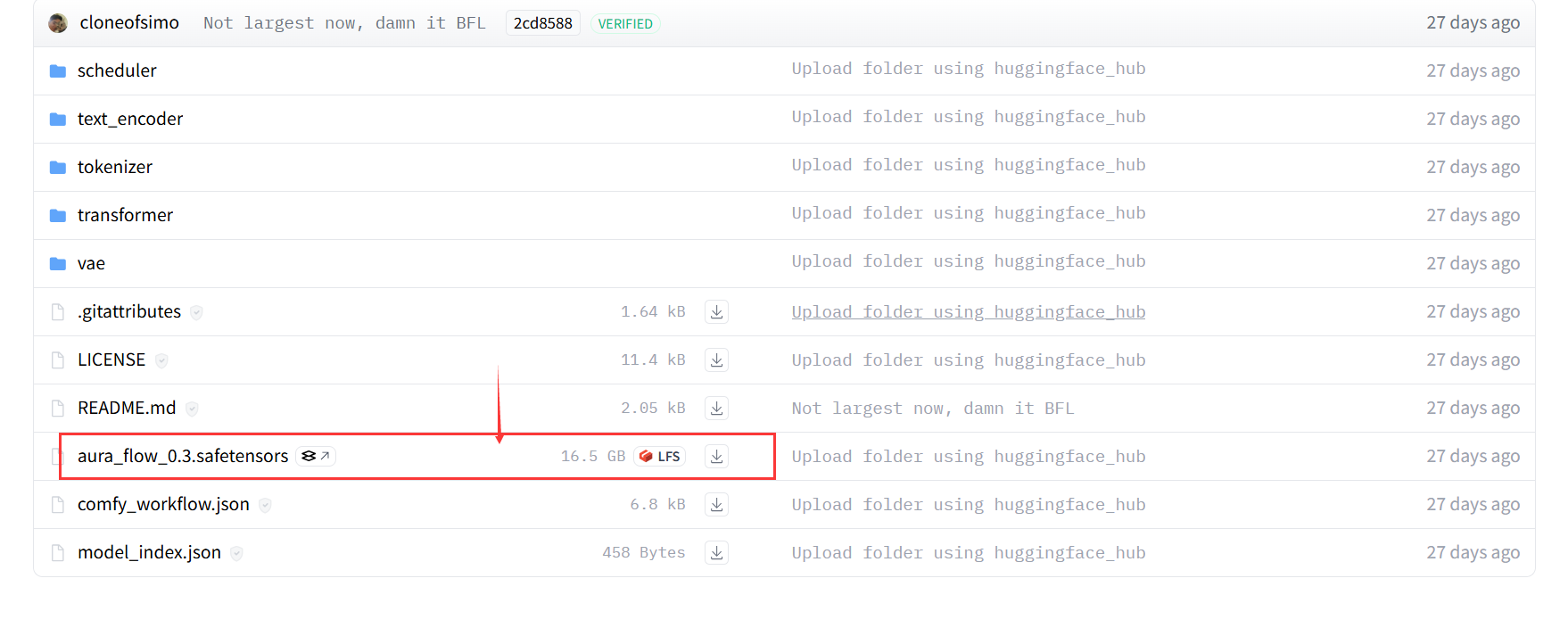
(2)获取工作流
访问AuraFlow Examples | ComfyUI_examples (comfyanonymous.github.io)下载下面的图片(或者直接下载这张图片),然后拖入comfyui界面中即可出现工作流,因为图中已包含相关信息。

此时comfyui中会出现下面AuraFlow的工作流:
这样AuraFlow就可以在comfyui中使用了。
3. 拓展插件安装(可选)
(1)下载manager管理器
manager 是一个用来加强ComfyUI可用性的扩展,提供了对ComfyUI各种自定义节点的安装、删除、禁用、启用等管理功能。同时还提供了中心功能和便利功能,用来访问 ComfyUI 中各种信息。
cd /ComfyUI/custom_nodes
git clone https://github.com/ltdrdata/ComfyUI-Manager.git
成功安装之后重启界面会出现一个“Manager”如图:
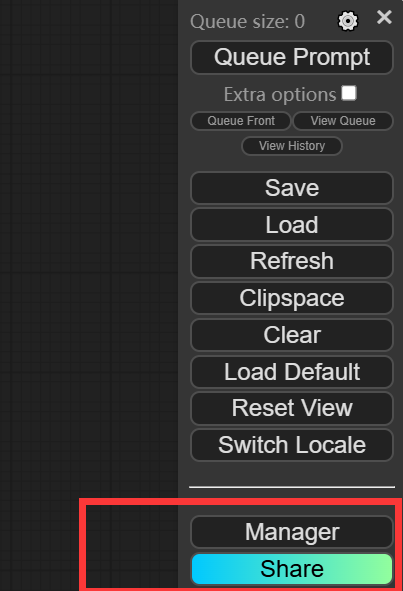
(2)界面汉化插件
git clone https://github.com/AIGODLIKE/AIGODLIKE-ComfyUI-Translation.git
下载文件之后需要重新启动,重启模型之后:
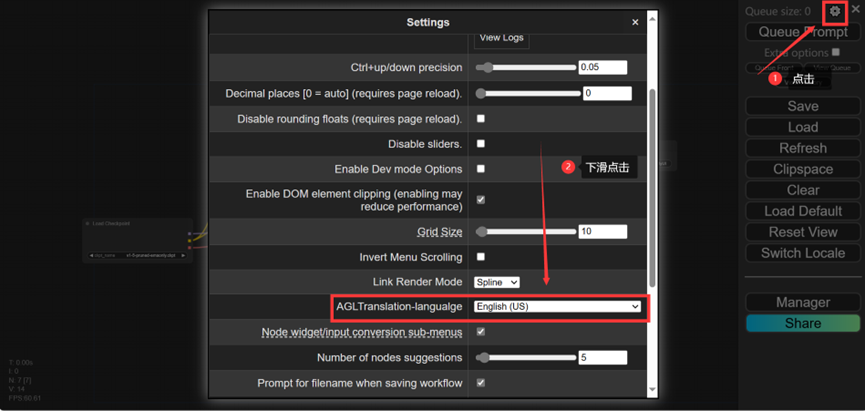
设置一次之后可点击图中框选出的选项进行语言的切换:
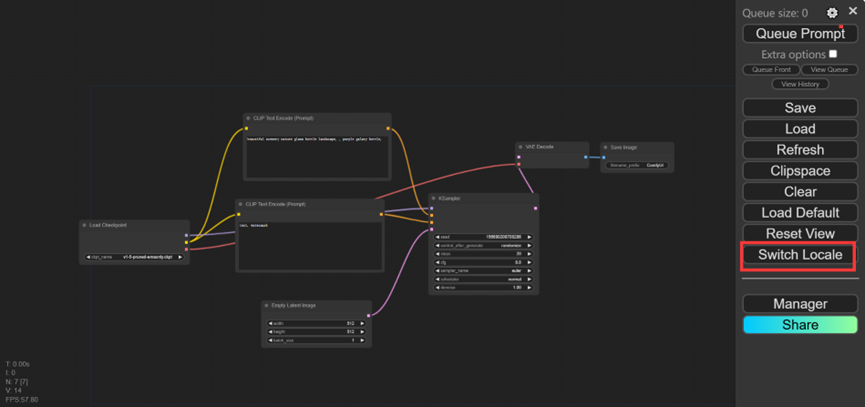
(3)中文提示词插件安装
cd /ComfyUI/custom_nodes
git clone https://github.com/thisjam/comfyui-sixgod_prompt.git
然后重启ComfyUI后看到下图的小标志就表示可以了:
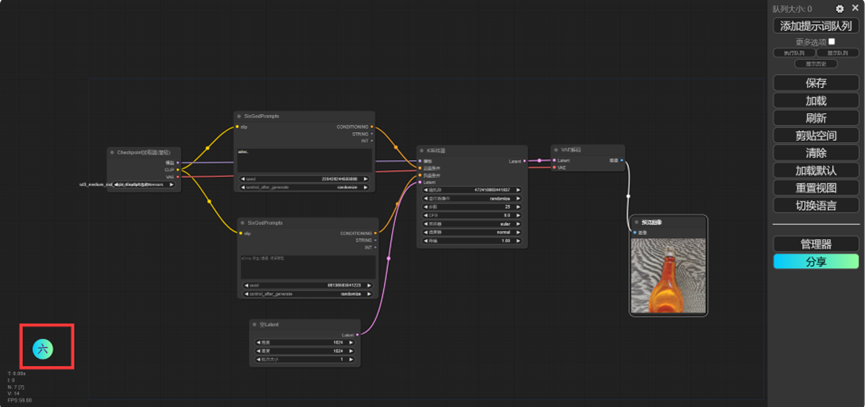
使用方法:双击页面,在搜索框中搜索“six”即可出现,点击sixGodPrompts,此时出现的就是提示词的中文输入框可以替代自带的clip输入框,可点击左下角的小标或按“AIT”+“q”打开和隐藏。
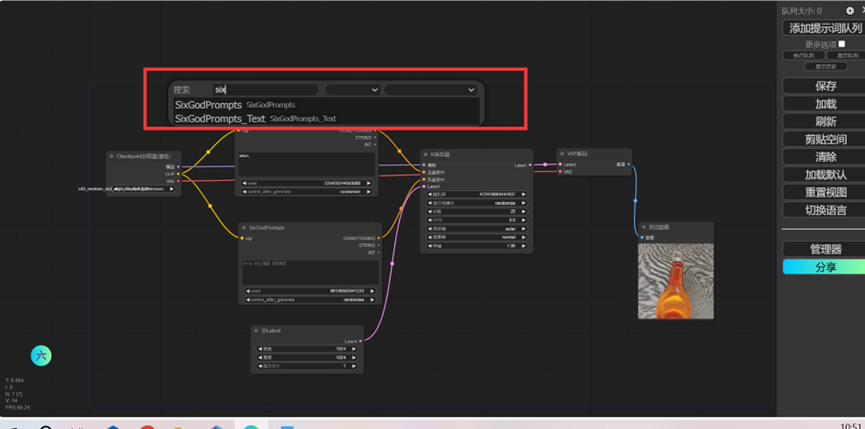
使用方法如下:
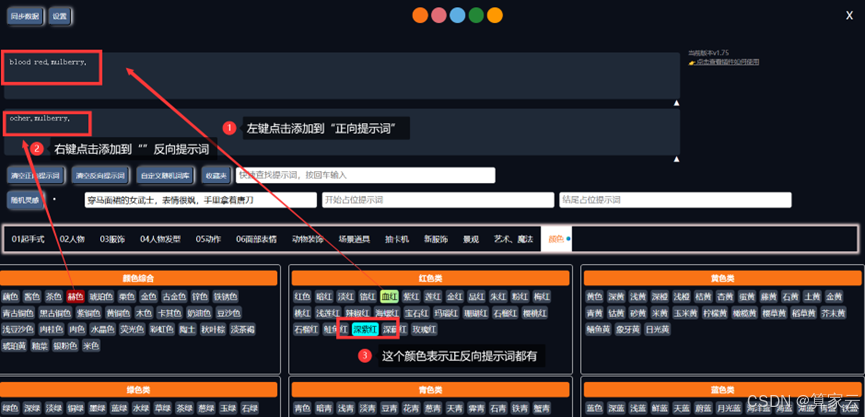
以上就是ComfyUI - AuraFlow的本地部署教程,大家有任何疑问可以在评论区随时交流提问哦~
